OBS Studio不能正常捕获窗口怎么办?一招解决
软件云 人气:2最近有用户反映,使用OBS Studio进行录屏,发现无法正常捕获显示器或窗口,给日常工作造成了困扰。针对这一问题,本文讲解了详细解决办法,希望可以帮助大家。
OBS Studio不能正常捕获窗口怎么办?
打开电脑,使用鼠标右击桌面,弹出菜单,选择【NVIDIA控制面板】,
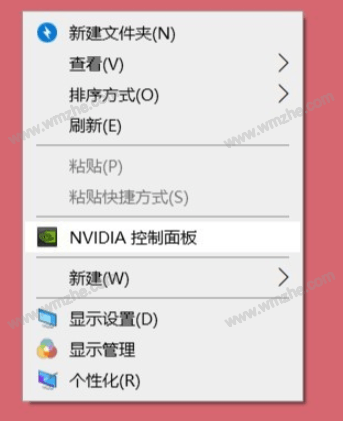
打开NVIDIA控制面板,如图,在左侧栏点击【3D设置】——【管理3D设置】,然后在右边面板点击【程序设置】——【选择要自定义的程序】,找到OBS Studio程序,
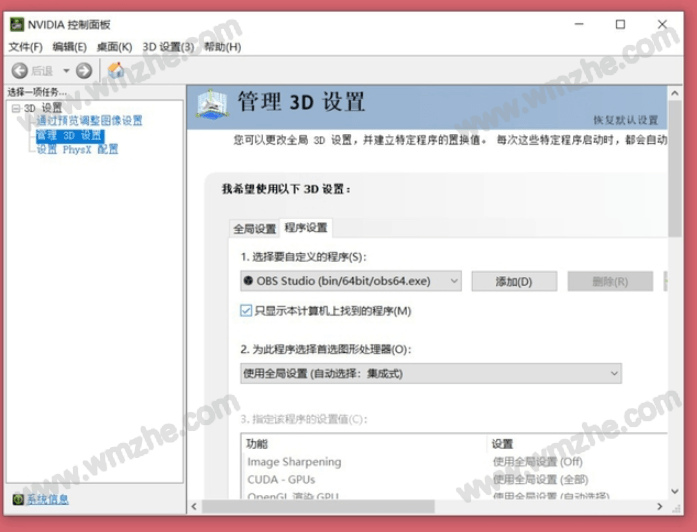
现在点击【全局设置】选项卡,在【首选图形处理器】中切换【自动选择】、【高性能NVIDIA处理器】、【集成图形】,并逐一应用,
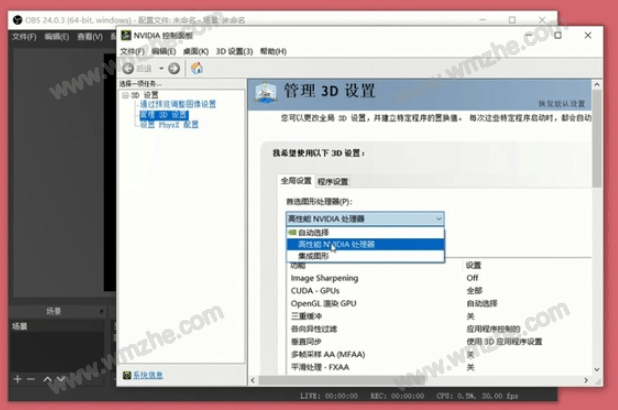
重新打开OBS Studio软件,进入主界面,查看显示器捕获窗口是否显示有显示器桌面,如果能看到,说明问题已经解决。
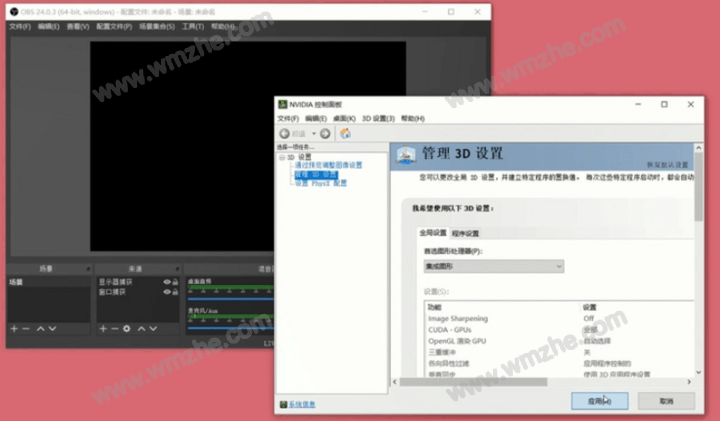
如果问题依然存在,请继续往下操作,点击开始菜单,选择【设置】,进入Windows设置面板,点击【系统】,
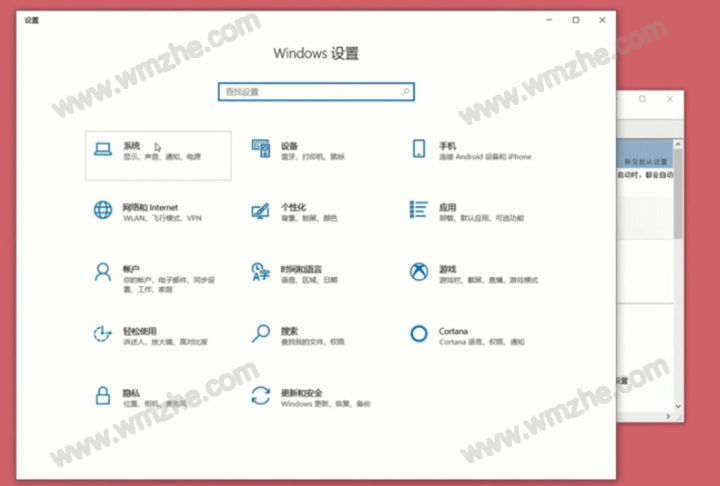
进入以下界面,在左侧栏点击【显示】,然后在右边窗口找到【多显示器设置】,点击【图形设置】,
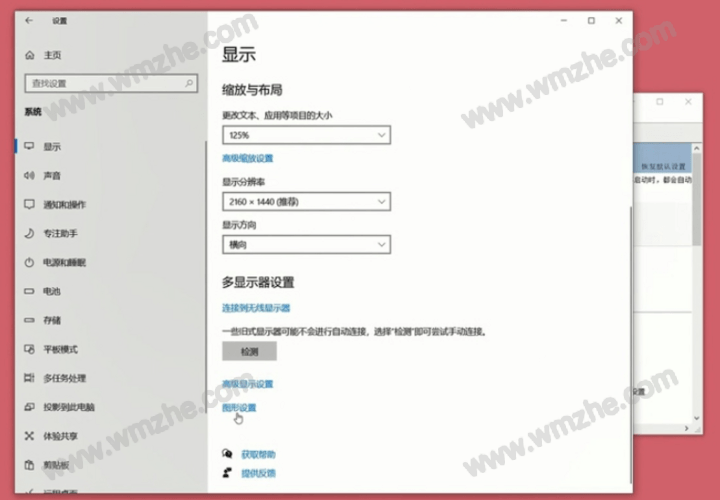
进入图形设置窗口,点击【浏览】,出现弹框,找到OBS主程序,点击【添加】,窗口中即会显示OBS Studio,
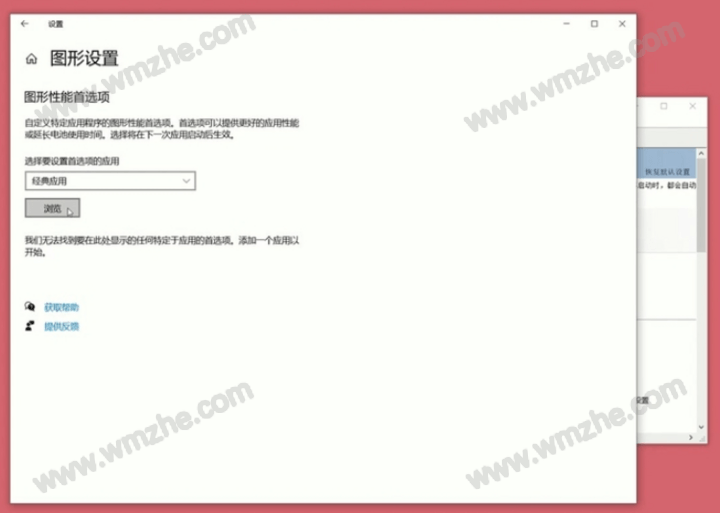
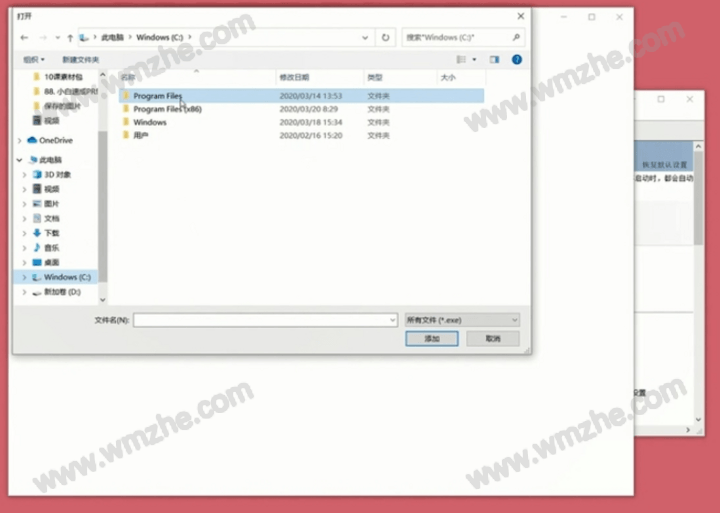
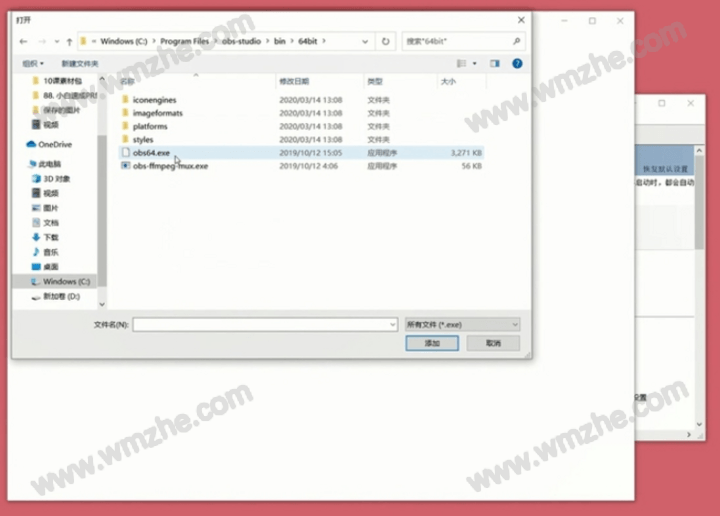
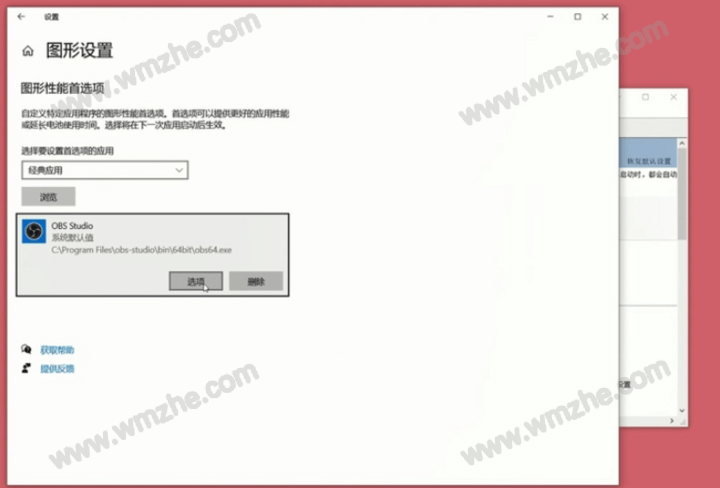
点击下方【选项】,弹出图形规格窗口,点击【设置图形首选项】——【节能】,进行保存,
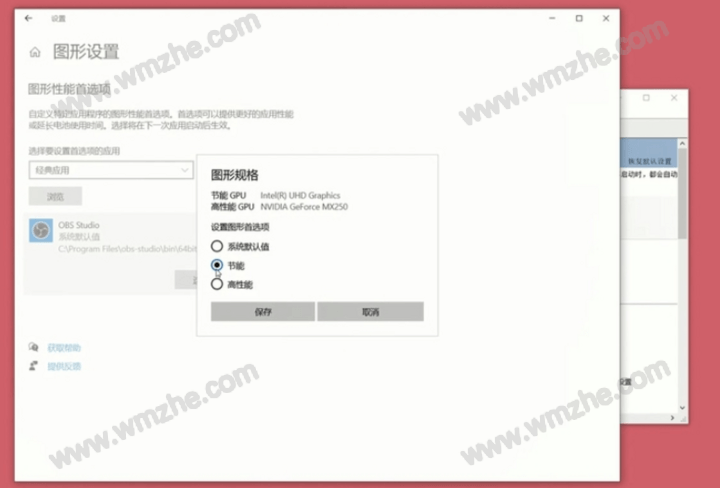
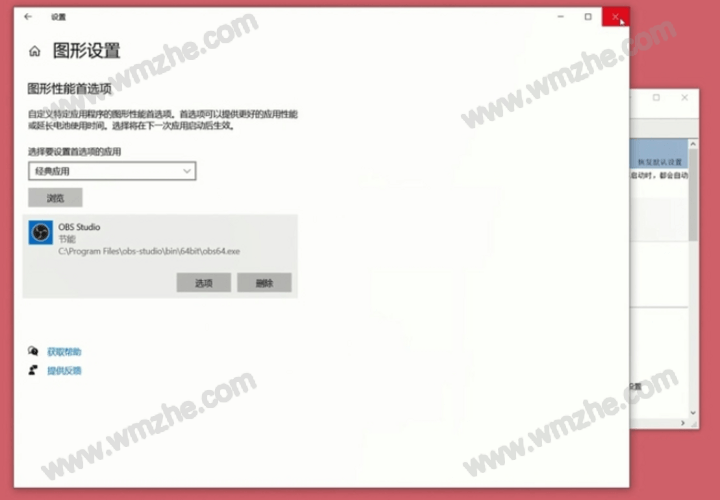
重新打开OBS Studio,软件可以正常捕获显示器或窗口,问题得到解决。
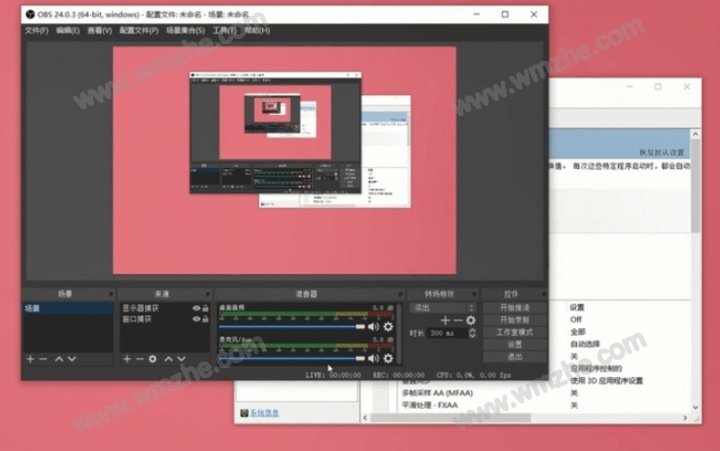
了解更多精彩教程资讯,关注www.softyun.net/it.html。
加载全部内容